どうも、毎年決まった友人と劇場版コナンを見るイベントを6年間続けている林です。
こちらでは「林のおすすめ小わざ集」と題して、普段の業務をちょっと便利にする小わざ集を紹介したいと思います。
今回はGmailで受信トレイを整理する方法。メールってちょっと目を離した隙にあれよあれよと溜まっていきませんか?後から見返したい時にどれやったけ…?とかあるあるですよね。
ごちゃごちゃした受信トレイ整理したい!という方はぜひ見てくださいね。
受信トレイの整理には「メールの自動振り分け」が便利!
受信トレイの整理にはメールの自動振り分け機能がおすすめです。まずは受信トレイで振り分けたいメールを選択します。
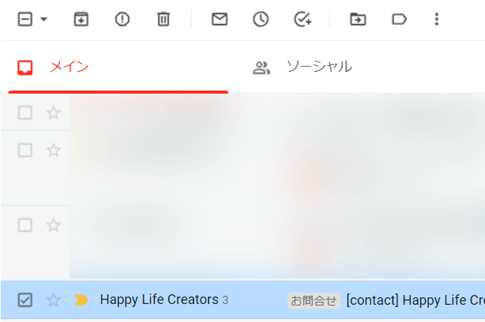
次にメニューバーの3つの点をクリックして[メールの自動振り分け設定]を選択
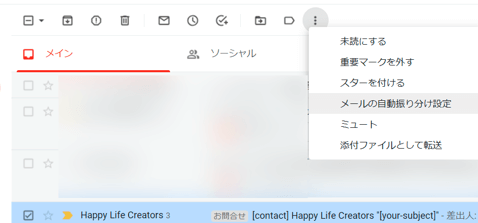
フィルタ項目が表示されたら[フィルタを作成]をクリック
「スマートグラス」など特定のキーワードを含むメールを振り分けたい場合は「含む」の欄に振り分けたい単語を入力すればOKです。
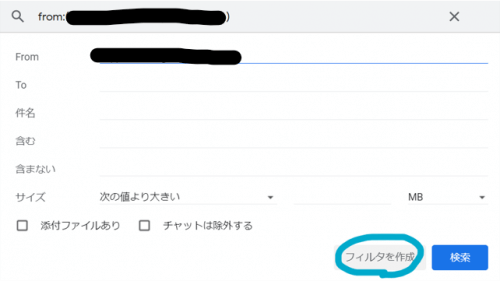
重要なメールには[迷惑メールにしない][常に重要マークを付ける]にチェックをつけるのがおすすめです。
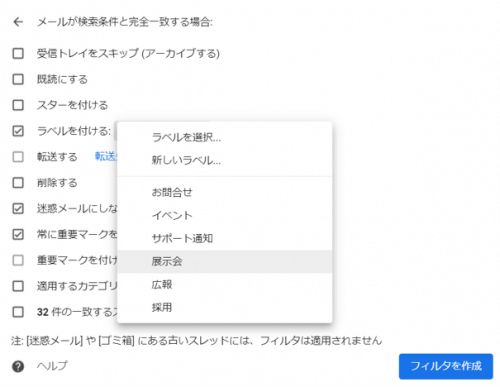
ところで↑の「ラベル」とは、カテゴリごとにメールを分類できる機能のことで、ラベリングしたメールは別途このようにフォルダができます。
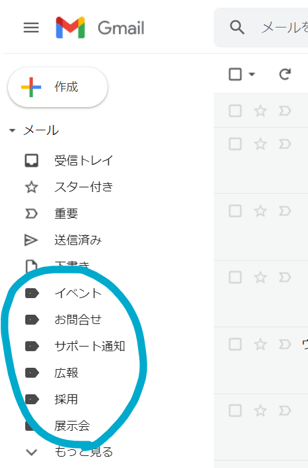
例えば「展示会」というラベルをクリックすると展示会関連のメールだけが表示されるといったものですね。メール自動振り分け設定でラベルも設定しておくと関連メールだけまとめて見れるので便利です。
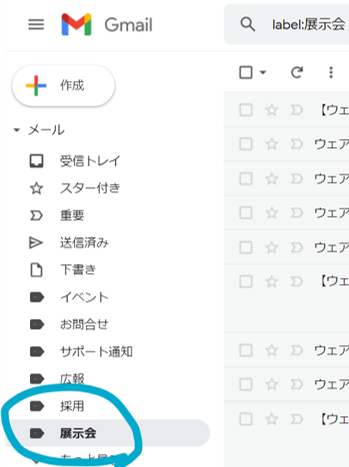
ちなみにラベルは、重要でないメールの振り分けにも使えます。重要でないメールには[重要マークを付けない]にチェック。営業メールならカテゴリで[プロモーション]に振り分けるのもあり。ごめんなさい。ごちゃつかせないためには心を鬼にします。
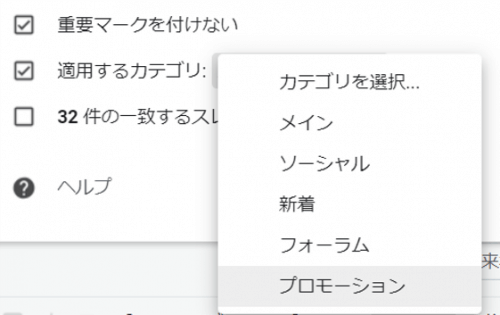
今までのメールもラベリングしたい場合は、メールアドレスやキーワードでメールを検索し該当するメールにチェック。メニューバーの「ラベル」から付けたいラベルをチェックしましょう。
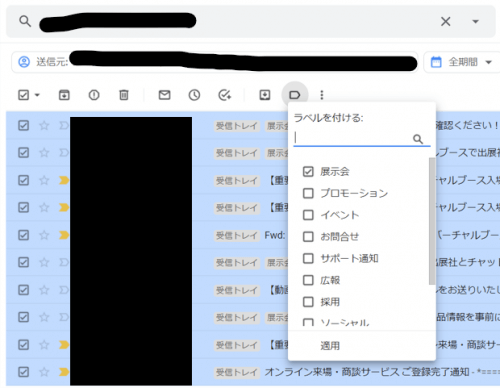
まとめ
いかがでしたでしょうか?
職種柄社外とのやり取りが多く受信トレイにメールが溜まりがちですが、開発ツールの通知メールが分刻みに届いて受信トレイが大変なことに…なんてエンジニアもいるのではないでしょうか。
ぜひメールの自動振り分けとラベリング機能を上手に活用して、綺麗な受信トレイを目指してくださいね!

